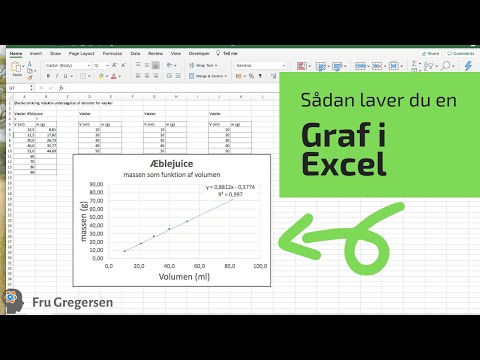I Microsoft Office Excel-regnearkeditoren er der ingen funktioner tildelt i en separat blok til oprettelse og redigering af grafik. Til visuel præsentation af tabeldata er gruppen af kommandoer "Diagrammer" beregnet her, og flere typer diagrammer er inkluderet i den som specielle tilfælde af diagrammer. Dette påvirker dog på ingen måde bredden af mulighederne, som denne regnearkeditor giver til at præsentere data i form af grafer.

Instruktioner
Trin 1
Start Microsoft Excel og indlæs et regneark, der indeholder de data, der skal plottes i det. Eller opret et nyt dokument og udfyld det med de krævede data.
Trin 2
Vælg det celleområde i regnearket, du vil plotte. Ud over selve dataene kan du vælge en kolonne med en række, der indeholder overskrifter. I dette tilfælde vil værdierne fra cellerne i venstre kolonne angive inddelingen af den vandrette akse (X-akse) i grafen, og værdierne for den øverste linje i forklaringen vil mærke de tilsvarende linjer af grafen. Det anbefales, at antallet af datakolonner og derfor antallet af linjer, der vises samtidigt på diagrammet, ikke må være mere end syv.
Trin 3
Vælg fanen "Indsæt" i menuen i regnearkeditoren, og klik på ikonet "Graf" placeret i kommandogruppen "Diagram". Vælg det mest egnede fra rullelisten med syv designmuligheder. Regnearkeditoren opretter en graf baseret på det valgte layout, bygget ud fra dataene i de valgte tabelceller. Dette bruger standardindstillingerne for udseende. For at ændre dem tilføjer Microsoft Excel tre mere til menufanerne - "Design", "Format" og "Layout".
Trin 4
Udskift huden, der bruges af regnearkeditoren, når grafen oprettes, hvis det er nødvendigt. For at gøre dette findes der på rullelisterne "Chart Styles" og "Chart Layouts" på fanen "Design". Ud over at vælge forudindstillede indstillinger kan du oprette din egen kortdesignmulighed baseret på dem ved hjælp af værktøjerne på fanerne Format og Layout.
Trin 5
Gem den redigerede version af kortdesignet, hvis du planlægger at bruge det i fremtiden. For at gøre dette er der på fanen "Design" en knap placeret i kommandogruppen "Type". I gruppen af kommandoer "Data" er der et ikon, der bytter koordinatakserne, dvs. transponerer dataene. En anden knap i denne kommandogruppe er designet til at ændre rækkevidden af celler på baggrund af hvilken grafen er bygget.